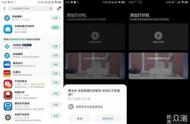在Word中,要实现输入文字后下划线不会后移的功能,您需要将Word的输入状态从“插入”模式改为“改写”模式。以下是具体的操作步骤:
- 打开Word文档,在键盘上找到并点击“Insert”键(Ins键),
- 这个键可以在“插入”模式和“改写”模式之间切换。
- 当您点击“Insert”键后,Word文档会进入“改写”模式,此时您输入的文字会覆盖后面的文字,而不会 push 后面的文字向后移动。
- 现在您可以在需要输入下划线的地方进行输入,下划线就不会随着文字的输入而后退了。
此外,还有其他方法可以创建不会随文字输入而移动的下划线:
- 添加段落框线:您可以在Word文档中输入三个连续的短横线“---”,然后按下“Enter”键,形成一条下划线。在这种线段上进行文字输入,下划线不会随文字输入变动。
- 使用制表符:在Word中,您可以通过单击尺标上的刻度,然后在键盘上按下“Tab”键来创建固定长度的下划线。这样创建的下划线长度不会因为文字的输入而改变
。